Resolver problemas de conectividade do Ponto Final Privado do Azure
Este artigo fornece orientação passo a passo para validar e diagnosticar sua configuração de conectividade do Ponto de Extremidade Privado do Azure.
O Azure Private Endpoint é uma interface de rede que o liga de forma privada e segura a um serviço de ligação privado. Esta solução ajuda-o a proteger as suas cargas de trabalho no Azure fornecendo conectividade privada aos seus recursos de serviço do Azure a partir da sua rede virtual. Esta solução traz efetivamente esses serviços para a sua rede virtual.
Aqui estão os cenários de conectividade disponíveis com o Private Endpoint:
Rede virtual da mesma região
Redes virtuais emparelhadas regionalmente
Redes virtuais globalmente emparelhadas
Cliente local através de circuitos VPN ou Azure ExpressRoute
Diagnosticar problemas de conectividade
Reveja estes passos para se certificar de que todas as configurações habituais estão como esperado para resolver problemas de conectividade com a configuração do seu ponto final privado.
Revise a configuração do ponto de extremidade privado navegando pelo recurso.
a. Vá para Private Link Center.
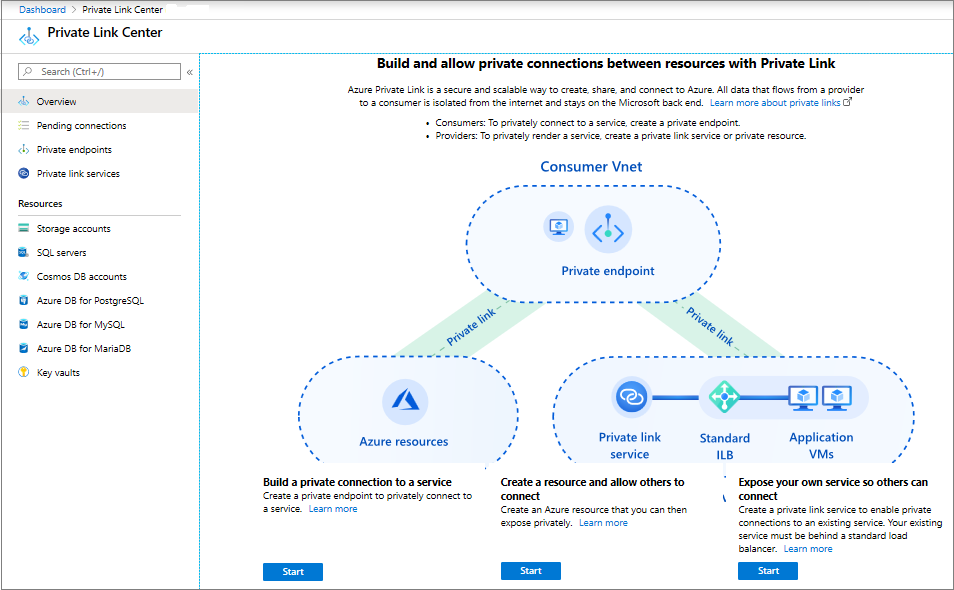
b. No painel esquerdo, selecione Pontos de extremidade privados.
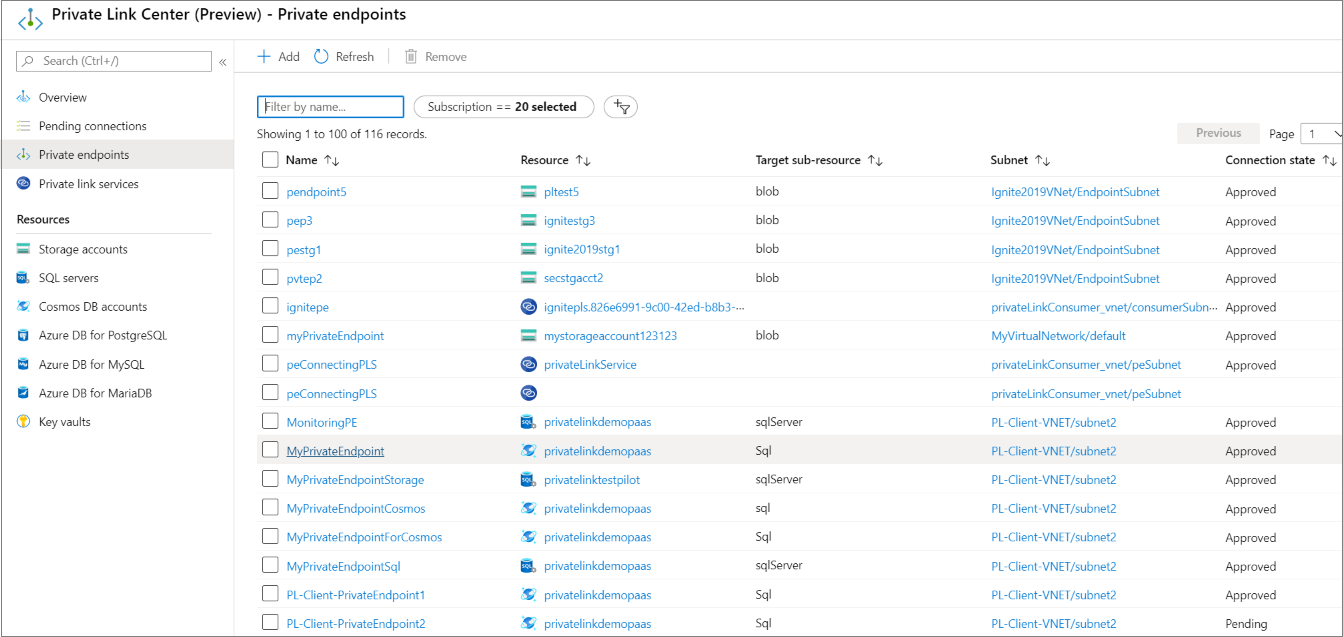
c. Filtre e selecione o ponto de extremidade privado que você deseja diagnosticar.
d. Analise a rede virtual e as informações de DNS.
Valide se o estado da conexão é Aprovado.
Confirme que a VM tem conectividade à rede virtual que aloja os pontos finais privados.
Verifique se as informações do FQDN (cópia) e o endereço IP privado estão atribuídos.
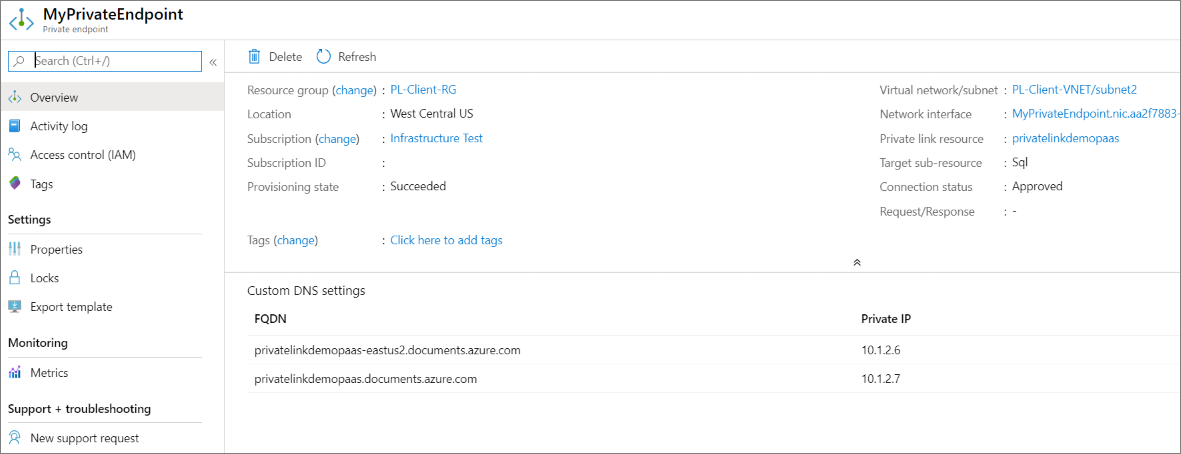
Use o Azure Monitor para ver se os dados estão fluindo.
a. No recurso de ponto de extremidade privado, selecione Métricas.
Selecione Bytes de entrada ou de saída de bytes.
Veja se os dados estão fluindo quando você tenta se conectar ao ponto de extremidade privado. Espere um atraso de aproximadamente 10 minutos.
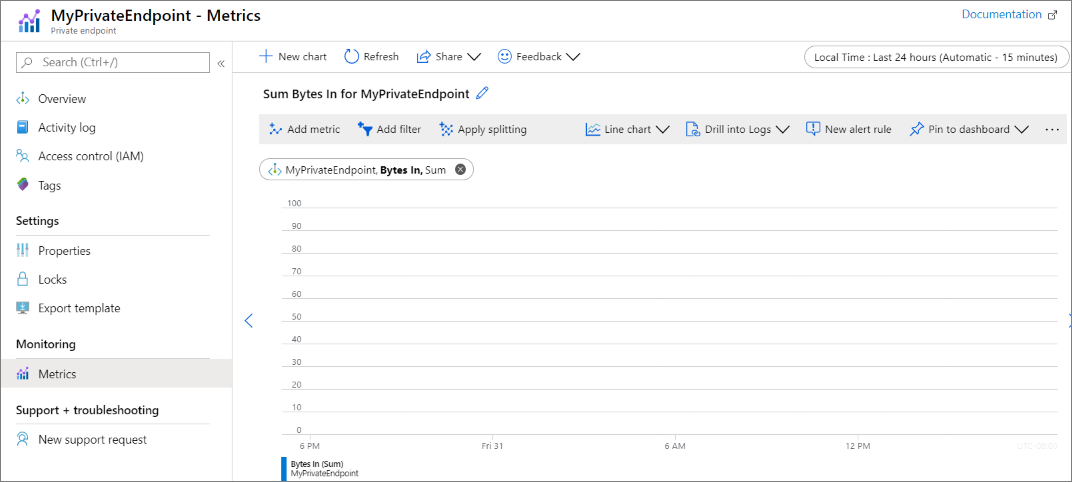
Use a solução de problemas de Conexão de VM do Azure Network Watcher.
a. Selecione a VM cliente.
b. Selecione Resolução de problemas de ligação e, em seguida, selecione o separador Ligações de saída.
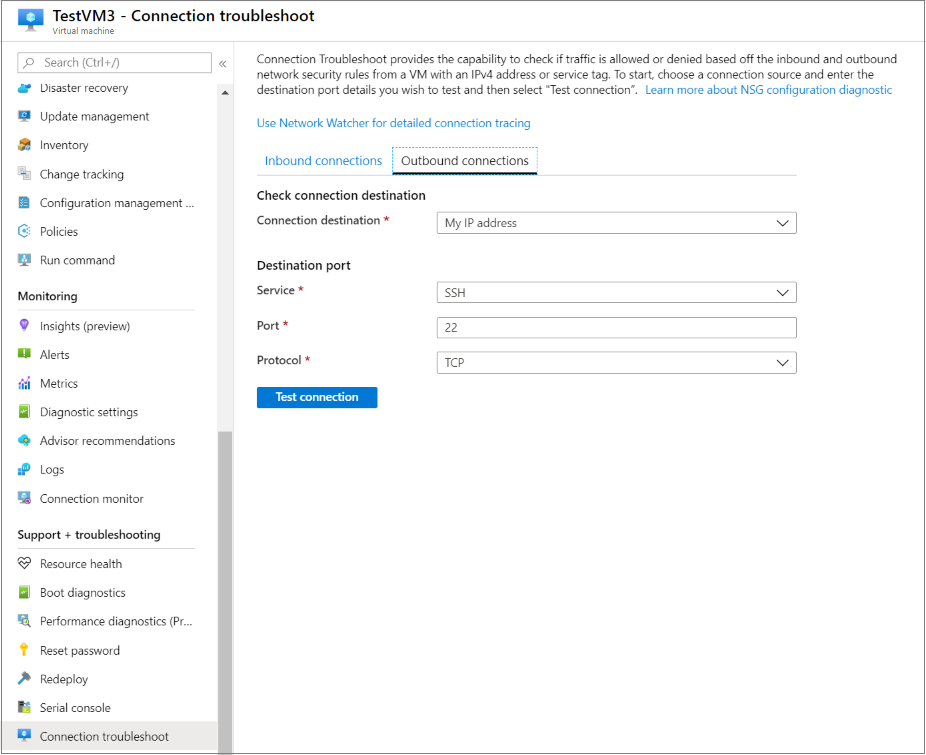
c. Selecione Usar Inspetor de Rede para obter rastreamento de conexão detalhado.
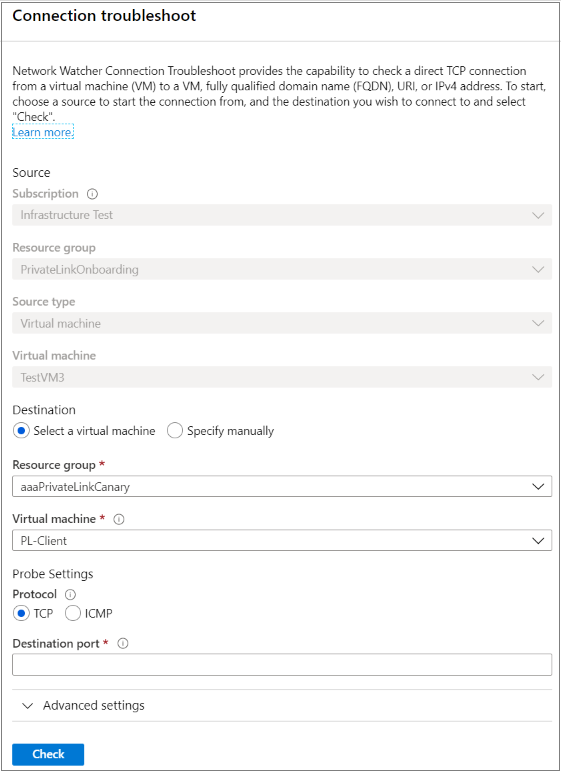
d. Selecione Testar por FQDN.
Cole o FQDN do recurso de ponto de extremidade privado.
Forneça uma porta. Normalmente, use 443 para Armazenamento do Azure ou Azure Cosmos DB e 1336 para SQL.
e. Selecione Testar e valide os resultados do teste.
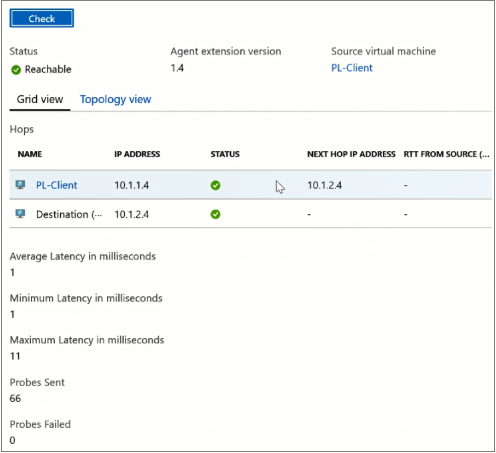
A resolução DNS dos resultados do teste deve ter o mesmo endereço IP privado atribuído ao ponto de extremidade privado.
a. Se as configurações de DNS estiverem incorretas, siga estas etapas:
Se utilizar uma zona privada:
Certifique-se de que a rede virtual da VM cliente está associada à zona privada.
Verifique se o registo de zona DNS privado existe. Se não existir, crie-o.
Se você usa DNS personalizado:
- Revise suas configurações de DNS personalizadas e valide se a configuração de DNS está correta. Para obter orientação, consulte Visão geral do ponto de extremidade privado: configuração de DNS.
b. Se a conectividade estiver falhando devido a NSGs (grupos de segurança de rede) ou rotas definidas pelo usuário:
Revise as regras de saída do NSG e crie as regras de saída apropriadas para permitir o tráfego.
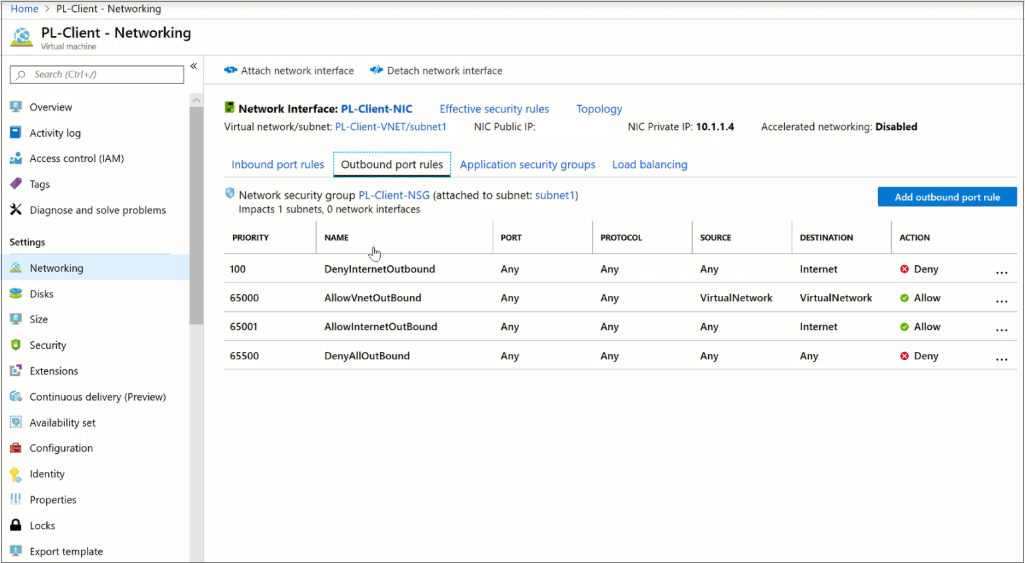
A máquina virtual de origem deve ter a rota para o próximo salto do IP do ponto de extremidade privado como InterfaceEndpoints nas rotas efetivas da interface de rede.
a. Se você não conseguir ver a rota do ponto de extremidade privado na VM de origem, verifique se
A VM de origem e o ponto de extremidade privado fazem parte da mesma rede virtual. Em caso afirmativo, tem de contactar o suporte.
A VM de origem e o ponto de extremidade privado fazem parte de diferentes redes virtuais que são diretamente emparelhadas entre si. Em caso afirmativo, tem de contactar o suporte.
A VM de origem e o ponto de extremidade privado fazem parte de diferentes redes virtuais que não são diretamente emparelhadas entre si e, em seguida, verifique a conectividade IP entre as redes virtuais.
Se a conexão tiver resultados validados, o problema de conectividade pode estar relacionado a outros aspetos, como segredos, tokens e senhas na camada do aplicativo.
- Nesse caso, revise a configuração do recurso de link privado associado ao ponto de extremidade privado. Para obter mais informações, consulte o guia de solução de problemas do Azure Private Link
É sempre bom restringir antes de aumentar o ticket de suporte.
a. Se a origem estiver no local, conectando-se ao ponto de extremidade privado no Azure com problemas, então:
Tente conectar-se a outra máquina virtual local. Verifique se você tem conectividade IP com a rede virtual local.
Tente se conectar de uma máquina virtual na rede virtual ao ponto de extremidade privado.
b. Se a origem for o Azure e o ponto de extremidade privado estiver em uma rede virtual diferente, então:
Tente conectar-se ao ponto de extremidade privado de uma fonte diferente. Ao conectar-se a partir de uma fonte diferente, você pode isolar quaisquer problemas específicos da máquina virtual.
Tente se conectar a qualquer máquina virtual, que faz parte da mesma rede virtual do ponto de extremidade privado.
Se o ponto de extremidade privado estiver vinculado a um Serviço de Link Privado, que está vinculado a um balanceador de carga, verifique se o pool de back-end está relatando íntegro. A correção da integridade do balanceador de carga corrige o problema com a conexão com o ponto de extremidade privado.
Você pode ver um diagrama visual ou uma exibição de recursos dos recursos, métricas e insights relacionados acessando:
Azure Monitor
Redes
Pontos finais privados
Vista de recursos
Entre em contato com a equipe de Suporte do Azure se o problema ainda não estiver resolvido e ainda existir um problema de conectividade.